Comment réparer les activités en direct qui ne fonctionnent pas ou ne se mettent pas à jour en temps réel pour l’application iPhone
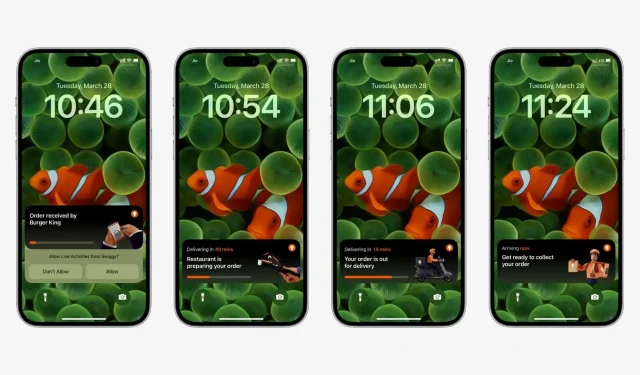
Découvrez ce qu’il faut faire si vous ne pouvez pas obtenir d’actions interactives pour l’application iPhone sur l’écran de verrouillage et dans Dynamic Island, ou si cela ne fonctionne pas de manière fiable.
Qu’est-ce que l’action en direct dans iOS ?
Les activités en direct sont des notifications intelligentes qui restent en permanence sur l’écran de verrouillage de votre iPhone et sont mises à jour avec de nouvelles informations en temps réel. Ceci est utile pour suivre les performances sportives, déterminer la distance de votre trajet Uber, déterminer l’état de la livraison de nourriture, obtenir des informations de vol à jour, afficher les dernières prévisions météorologiques, etc.
Vous pouvez accéder à des actions interactives sur l’écran de verrouillage ou dans le centre de notification de tout iPhone exécutant iOS 16. Vous pouvez également voir des actions interactives dans Dynamic Island sur les iPhones plus récents tels que l’iPhone 14 Pro.
Toutes les applications ne prennent pas en charge l’activité en direct
1) Vous devez savoir que toutes les applications iOS ne prennent pas en charge l’action en direct, et vous ne devriez pas non plus. En relation : Liste des applications iPhone prenant en charge Live Activity et Dynamic Island.
2) Deuxièmement, certaines applications comme CARROT Weather ne peuvent autoriser l’action en direct que si vous passez à leur version premium.
3) Et surtout, les actions interactives sont différentes des notifications régulières, car elles n’apparaissent que lorsque vous faites quelque chose de spécifique dans cette application, ce qui peut vous permettre d’afficher des données en temps réel. Par exemple, mon application de livraison de nourriture Swiggy ou mon application de taxi Uber spam toute la journée avec des notifications standard sur les offres et les réductions. Mais les actions interactives n’apparaissent que lorsque je commande de la nourriture depuis l’application Swiggy ou que je réserve un trajet avec Uber. De même, une application sportive peut ne pas vous montrer d’action en direct s’il n’y a pas de match en direct en cours.
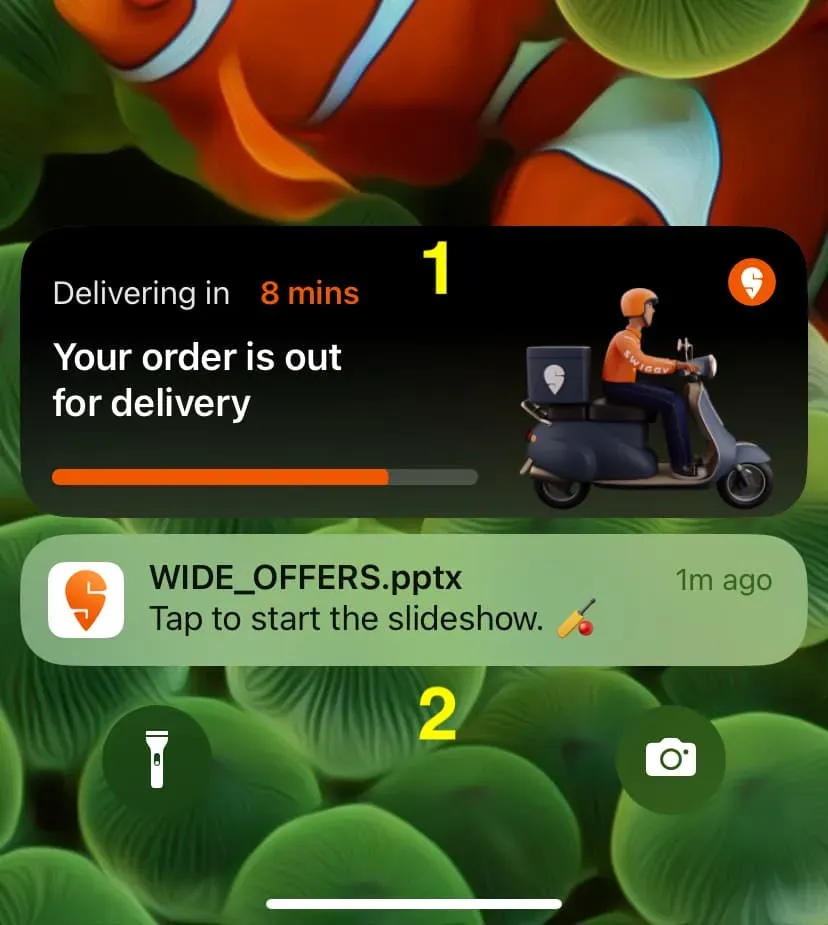
Avec les faits ci-dessus à l’esprit, si vous avez entendu un ami ou si vous êtes tombé sur un message sur un réseau social disant que l’application prend en charge l’activité en direct mais ne fonctionne pas sur votre iPhone, suivez les instructions pour savoir comment vous pouvez le réparer. .
Mettez à jour votre iPhone vers iOS 16.1 ou version ultérieure
Vous devez mettre à jour votre iPhone vers iOS 16.1 ou version ultérieure pour que les activités en direct fonctionnent. Ainsi, si vous utilisez des versions initiales d’iOS 15 ou d’iOS 16, accédez à l’application Paramètres > Général > Mise à jour logicielle et installez la version la plus récente d’iOS.
Mettre à jour l’application
L’activité en direct ne fonctionnera que si le développeur de l’application la prend en charge de sa part. Et même après cela, vous n’obtiendrez cette fonctionnalité qu’après avoir mis à jour l’application. Alors, allez sur l’App Store, appuyez sur votre photo de profil et mettez à jour toutes vos applications.
Autoriser les activités en direct depuis cette application
Lorsqu’une application essaie pour la première fois de vous montrer des activités interactives, elle vous demande la permission de continuer à le faire. Faites simplement attention à cette bannière « Actions en direct » et cliquez sur « Autoriser » ou « Toujours autoriser ».
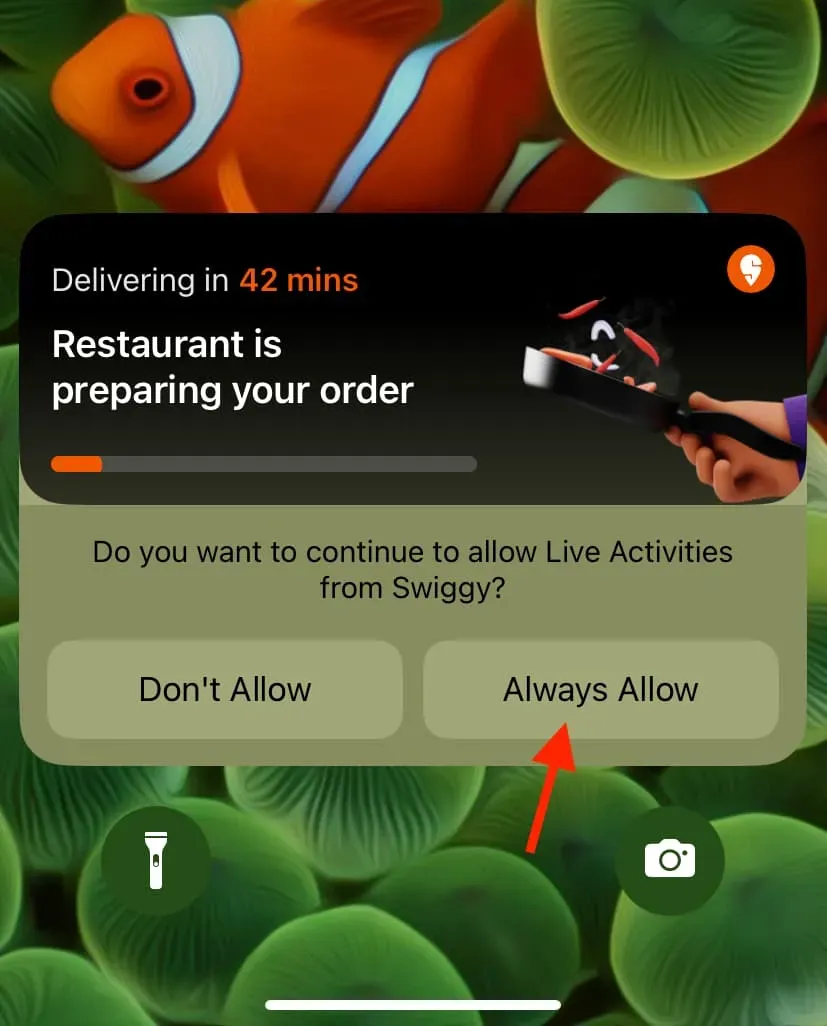
Assurez-vous que les activités en direct sont activées pour l’application dans les paramètres.
Si vous avez sélectionné « Ne pas autoriser » à l’étape ci-dessus ou si vous n’êtes pas sûr, suivez ces étapes pour autoriser l’application à afficher les activités en direct :
- Ouvrez l’application Paramètres iPhone.
- Faites défiler vers le bas et appuyez sur l’application.
- Cliquez sur « Actions en direct » et « Autoriser les actions en direct ».
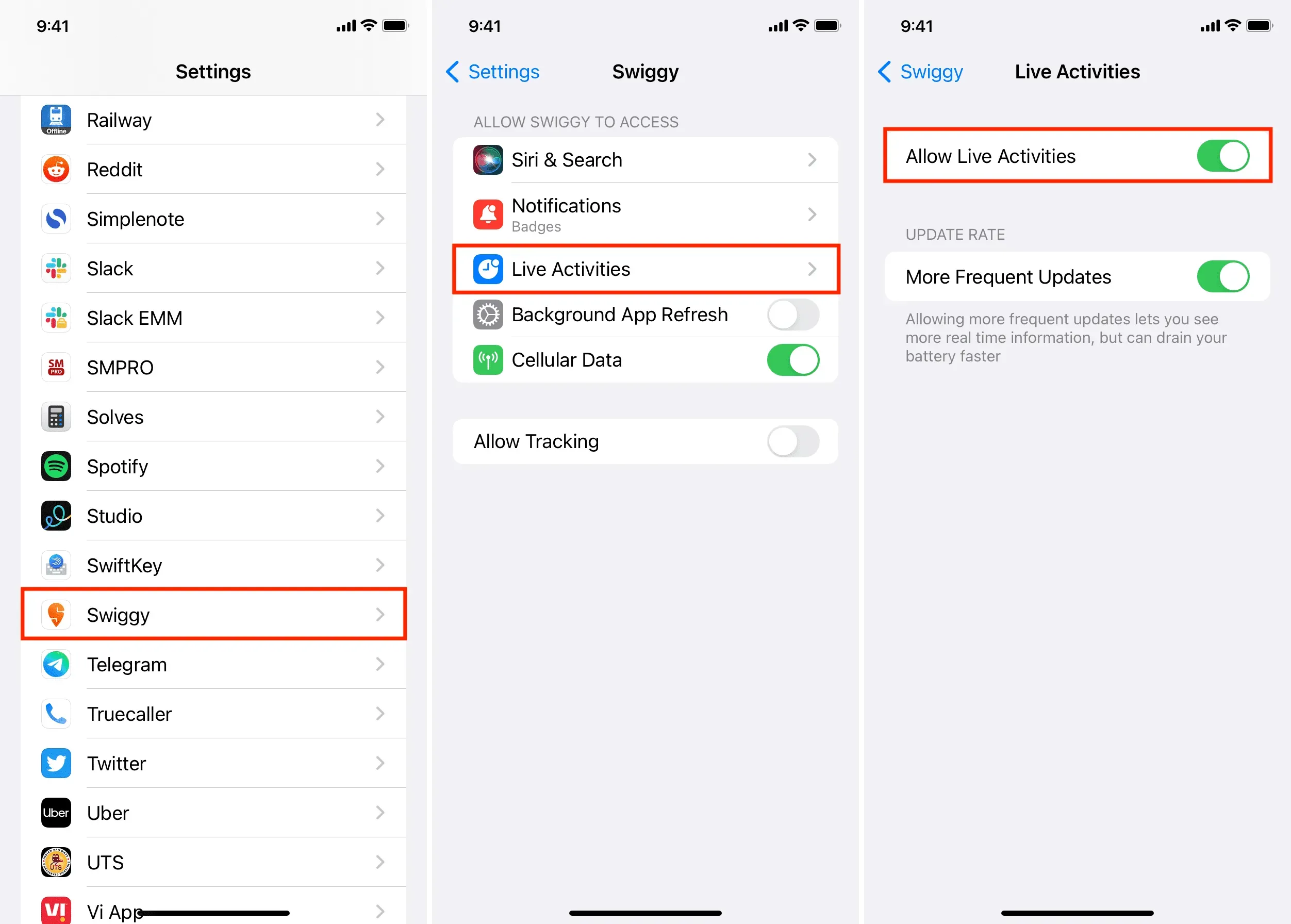
Note. Si vous ne voyez pas d’actions interactives à l’étape 3, cela signifie que l’application ne les prend pas en charge. Mettez à jour l’application et votre iPhone pour résoudre ce problème.
Activer les notifications pour cette application
Même si l’activité en direct a une bascule distincte des notifications standard, je vous conseille d’autoriser les notifications de cette application pour vous assurer que l’activité en direct fonctionne de manière fiable :
- Ouvrez l’application Paramètres sur votre iPhone et appuyez sur Notifications.
- Appuyez sur le nom de l’application dans la liste.
- Enfin, Autoriser les notifications.
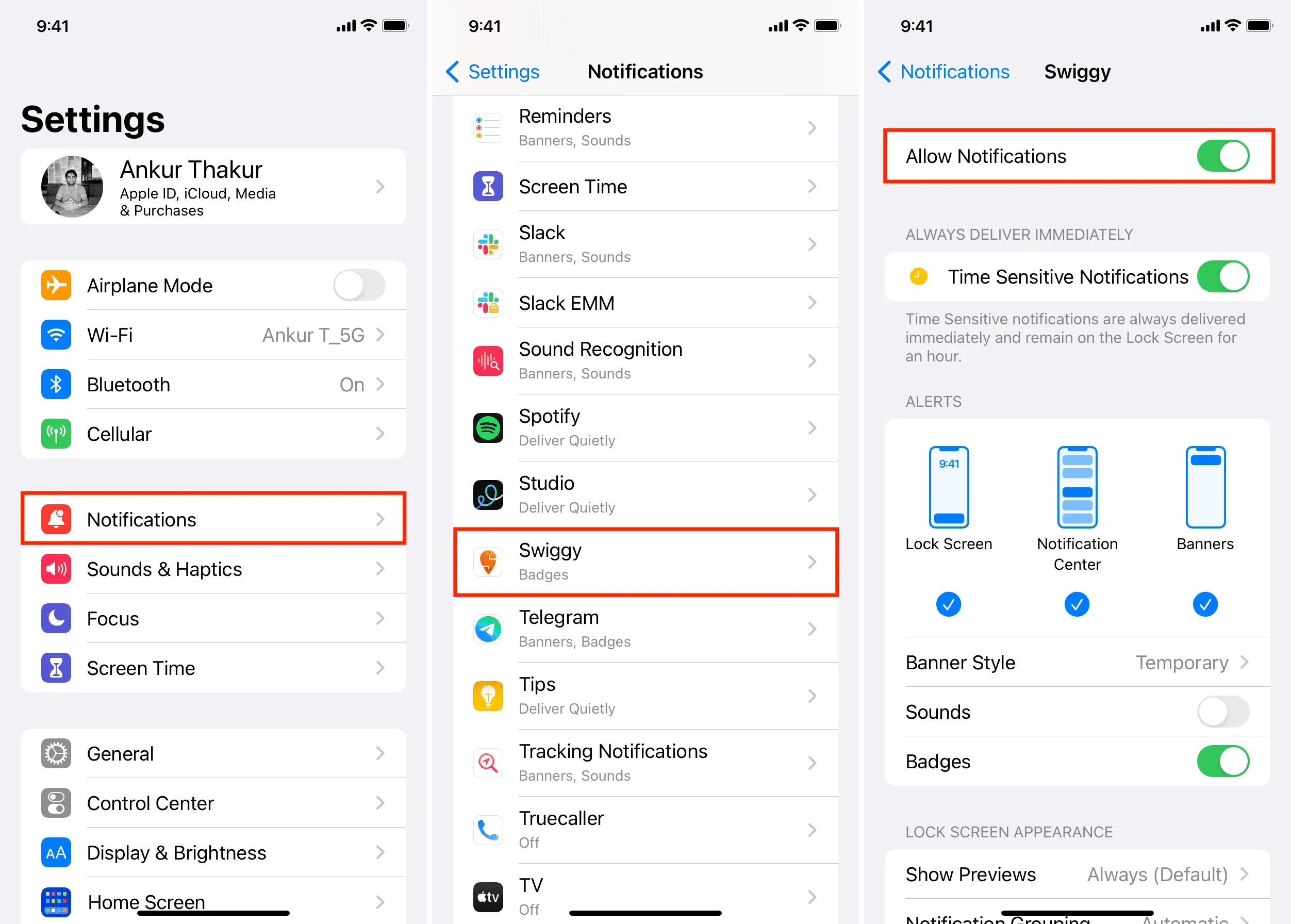
Désactiver le mode basse consommation
Les activités en direct sont fréquemment mises à jour et nécessitent donc plus de batterie. Si votre iPhone est en mode basse consommation, iOS peut empêcher Live Activity de se mettre à jour fréquemment ou d’afficher des données en temps réel. Désactivez donc le mode basse consommation pour que cette nouvelle fonctionnalité fonctionne correctement.
Activer l’actualisation de l’application en arrière-plan
L’actualisation de l’application en arrière-plan télécharge le nouveau contenu pour l’application même en arrière-plan. Si les actions interactives ne fonctionnent pas ou affichent des informations à jour, accédez à Paramètres > Général > Actualisation de l’application en arrière-plan > Actualisation de l’application en arrière-plan et activez-la pour le Wi-Fi et les données cellulaires.
Assurez-vous d’avoir une connexion Internet fiable
L’activité en direct ne peut être mise à jour que si votre iPhone est connecté à Internet. Donc, s’il est bloqué ou ne s’affiche pas du tout, assurez-vous que le Wi-Fi ou les données cellulaires fonctionnent correctement sur votre téléphone.
Redémarrez votre iPhone
Si les solutions ci-dessus n’ont pas résolu votre problème, éteignez et rallumez votre iPhone. Après cela, vous devriez voir l’activité en direct s’exécuter sur votre appareil.
Autoriser l’action en direct lorsque l’iPhone est verrouillé
Pour protéger les notifications de l’écran de verrouillage, vous avez peut-être bloqué l’affichage des actions en direct sur un iPhone verrouillé. Si oui, voici comment procéder :
- Ouvrez les paramètres de l’iPhone et appuyez sur Face ID & Passcode.
- Activez « Actions en direct » sous l’en-tête « Autoriser l’accès lorsque verrouillé ».
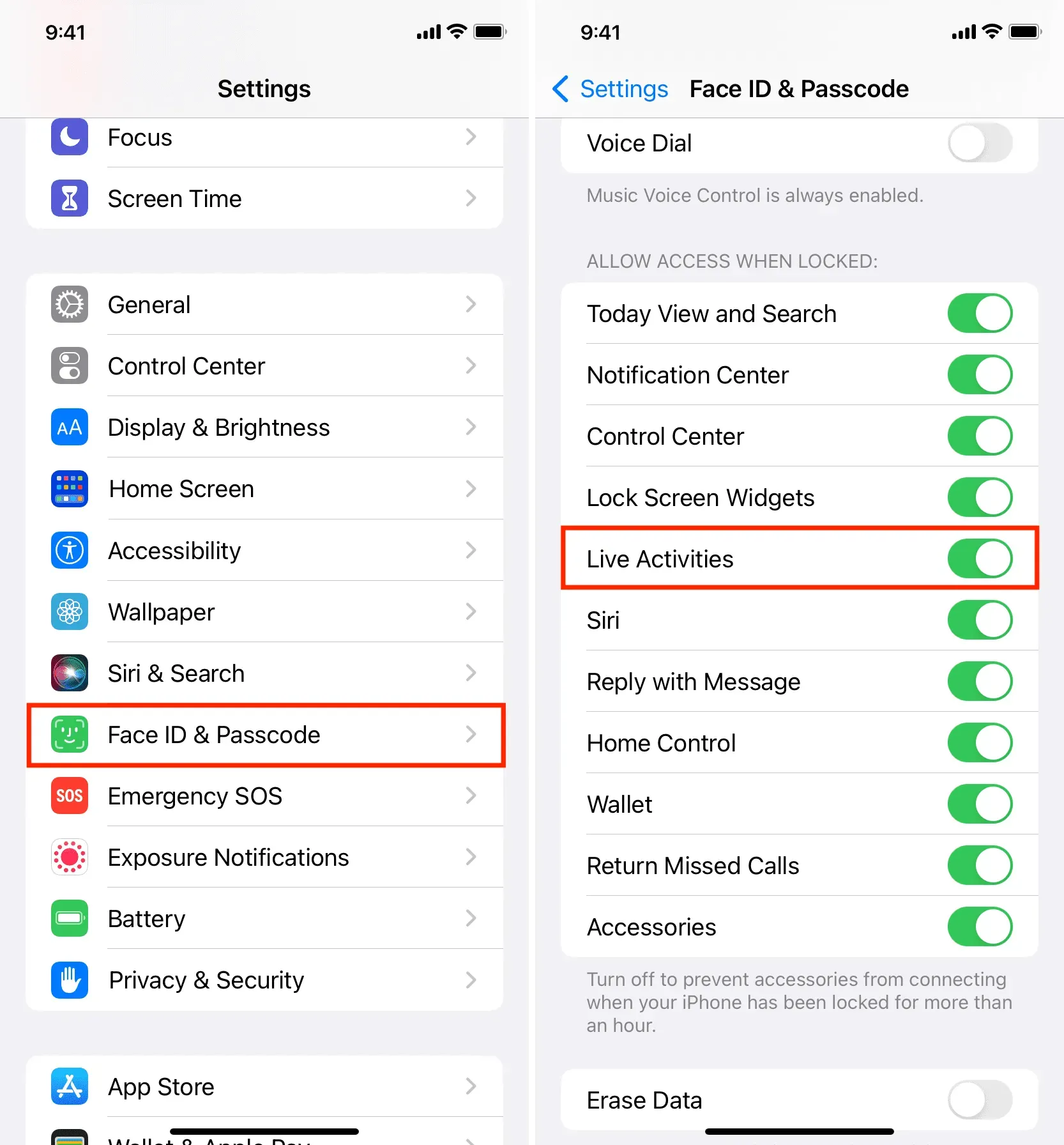
Donnez à l’application toutes les autorisations nécessaires pour fonctionner correctement
Supposons que vous souhaitiez obtenir une activité en direct d’Uber ou d’une application météo, mais que l’application n’a pas accès à votre position. Dans ce cas, cela peut ne pas fonctionner. Alors, ouvrez l’application Paramètres, appuyez sur le nom de l’application et accordez-lui les autorisations nécessaires.
Ne forcez pas la fermeture de l’application
Parfois, les activités en direct peuvent disparaître ou ne pas être mises à jour si vous forcez la fermeture de l’application correspondante. Alors évitez-le. De plus, vous ne devez jamais forcer la fermeture d’applications.
Obtenez des mises à jour d’activité en direct plus fréquentes
Vous pouvez configurer une application iPhone spécifique pour vous montrer plus souvent l’activité en temps réel, ce qui vous permet de voir plus d’informations en temps réel. Le seul compromis est que cela aura un impact négatif sur votre batterie. Mais s’il est important de rester à jour avec les derniers résultats sportifs, vous pouvez activer cette fonctionnalité.
Ouvrir périodiquement l’application en plein écran
J’ai également remarqué que les activités en direct peuvent se figer et ne pas se mettre à jour tant que vous n’ouvrez pas l’application pendant quelques secondes. Appuyez simplement sur la bannière « Actions en direct » et cela vous amènera à cette application, actualisera et affichera les dernières informations.
Désinstaller et réinstaller l’application
Enfin, si vous ne voyez toujours pas les actions interactives de l’application, supprimez-la et téléchargez-la à nouveau depuis l’App Store. Même s’il s’agit d’une application payante, vous n’aurez pas à l’acheter à nouveau.
Après avoir installé l’application, ouvrez-la et accordez les autorisations nécessaires liées aux notifications, aux emplacements et aux activités en temps réel.
Cherchez une alternative
Enfin, même si vous avez tout fait, si l’application n’affiche toujours pas d’action en direct, vous avez deux options :
- Si vous aimez vraiment cette application, contactez son développeur et demandez-lui s’il prend en charge l’activité en direct. Si l’application le fait, demandez-leur ce que vous devez faire pour la voir.
- Recherchez une application alternative qui offre essentiellement les mêmes fonctionnalités de base.
Découvrez ce qui suit : Création et utilisation d’activités interactives personnalisées dans iOS 16 avec l’application ActivityBuilder.
Laisser un commentaire